
Daftar Isi:
- Pengarang John Day [email protected].
- Public 2024-01-30 09:55.
- Terakhir diubah 2025-01-23 14:49.


Anda akan membutuhkan Kit Pengembang Jetson Nano?
Koneksi internet ke jetson board Anda menggunakan jack ethernet atau kartu wifi yang terpasang
Langkah 1: Kloning Git
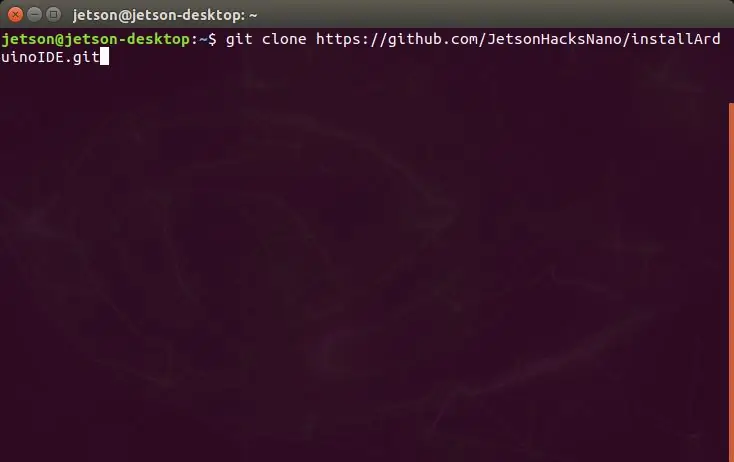
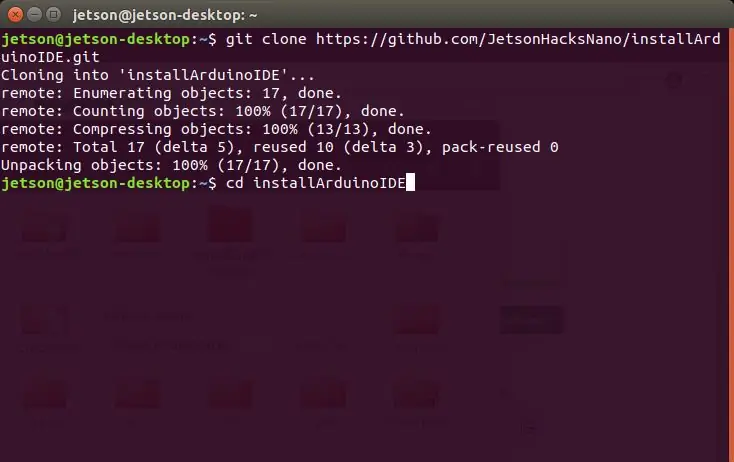
buka terminal pada jetson nano kit Anda dan salin (ctrl + shift + v), ini ke terminal
$ git clone
$cd installArduinoIDE
klik masuk
Langkah 2: Pindahkan Direktori Anda Saat Ini ke File yang Diunduh
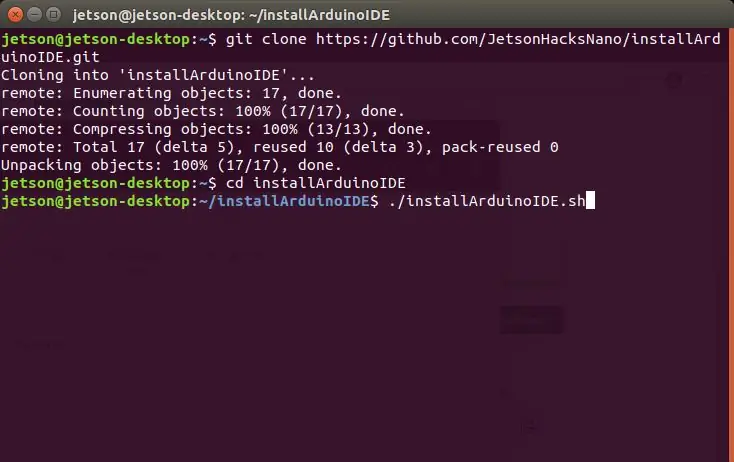
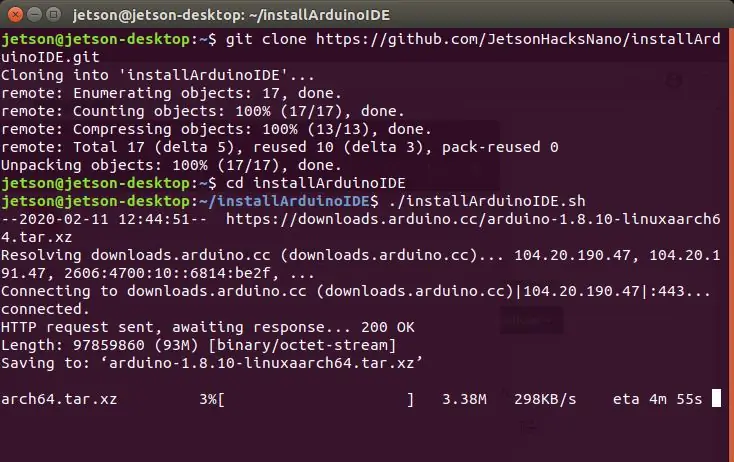
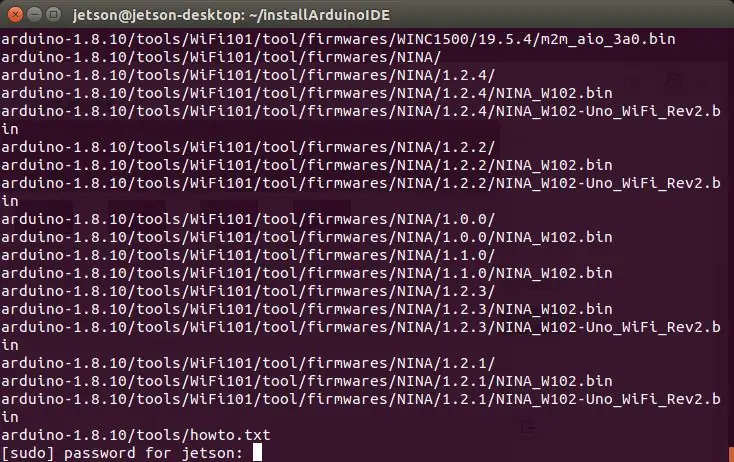
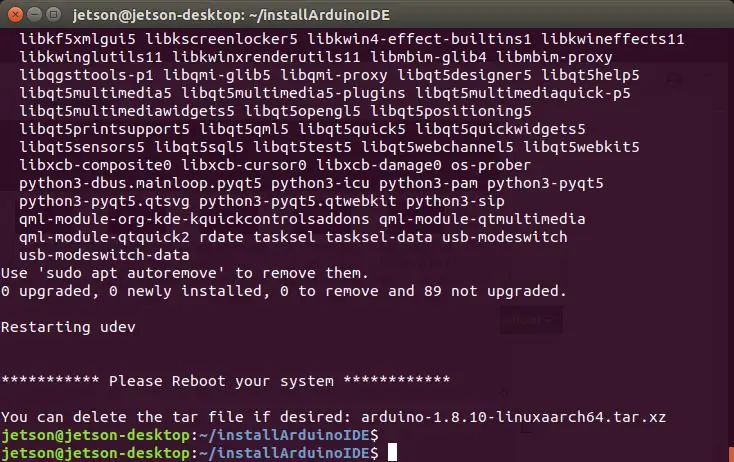
masukkan ini di terminal
$./installArduinoIDE.sh
Anda mungkin diminta untuk memasukkan kata sandi Anda
Langkah 3: Langkah Penyelesaian
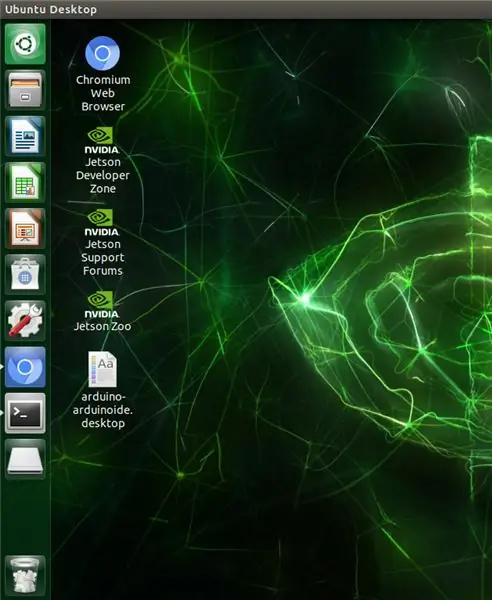
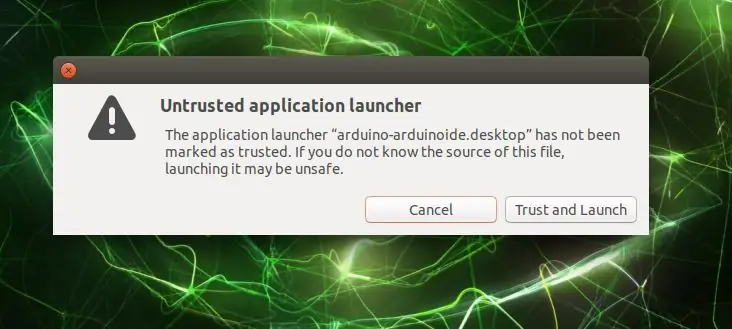
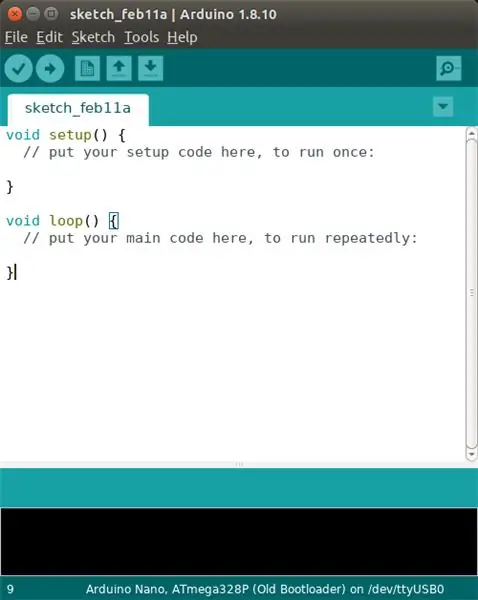
Jika Anda melihat desktop Anda, Anda akan melihat ikon tak dikenal bernama "arduino-arduinoide.desktop"
luncurkan ikonnya, Anda mungkin akan dimintai pesan peluncur aplikasi yang tidak dipercaya ->> klik tombol Percayai dan luncurkan
Arduino IDE harus diluncurkan.
Direkomendasikan:
Menginstal Subsistem Windows untuk Linux (WSL): 3 Langkah

Menginstal Subsistem Windows untuk Linux (WSL): Kumpulan instruksi ini dimaksudkan untuk membantu pengguna menginstal Subsistem Windows untuk Linux ke komputer Windows 10 mereka. Distribusi Linux khusus yang akan digunakan oleh set instruksi ini disebut Ubuntu. Lihat di sini untuk ikhtisar Linux yang berbeda
Menginstal Windows di MacBook (Apple Software): 8 Langkah

Menginstal Windows di MacBook (Apple Software): Salah satu keuntungan memiliki MacBook adalah Anda dapat memilih untuk menjalankan Mac OS atau Windows (jika diinstal). Ini memungkinkan pengguna untuk menjalankan aplikasi atau game tertentu yang hanya menggunakan sistem operasi Windows. Panduan instruksional ini akan
Bagaimana Cara Mengunduh dan Menginstal Arduino IDE?: 8 Langkah

Bagaimana Cara Mengunduh dan Menginstal Arduino IDE?: Mengunduh dan Menginstal Arduino IDE sangat mudah. Arduino IDE adalah perangkat lunak gratis
Cara Menginstal Arduino IDE di Windows 10: 8 Langkah

Cara Menginstal Arduino IDE di Windows 10: Langkah pertama untuk memulai petualangan elektronik Anda dengan papan Arduino adalah menginstal perangkat lunak yang diperlukan. Tutorial ini akan menunjukkan cara menginstal Arduino IDE di Windows 10
Menginstal ESP32 di Arduino IDE: Metode Mudah: 6 Langkah

Cara Install ESP32 di Arduino IDE Cara Mudah : Berikut cara baru install ESP32 di Arduino IDE. Ini tersedia pada Agustus 2018 dan jauh lebih mudah daripada solusi improvisasi di masa lalu. Pabrikan mikrokontroler Espressif menyadari pentingnya Arduino IDE (yang
